
Windows 자체 기능으로 별도의 프로그램 없이 두 개 이상의 창을 열어 놓고 작업 시에 창들 간에 겹침 없이 깔끔하게 분할할 수 있습니다.
창을 선택 후 기능키인 윈도우키와 방향키 조합으로 50%로 또는 25% 크기로 원하는 위치에 배치할 수 있습니다.
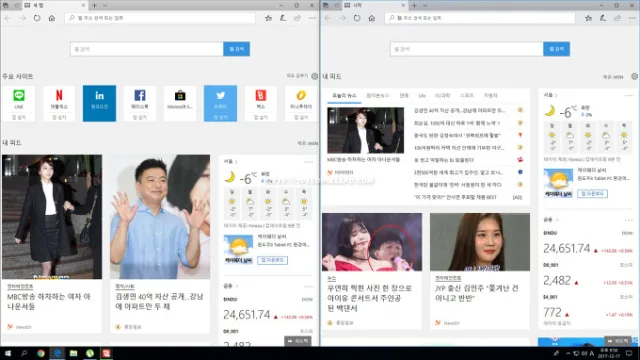
창 두 개를 각각 50%로 배치한 모습입니다. 첫 번째 창은 “win + ←” 조합으로 왼쪽에 다음 창은 “win + →” 오른쪽에 배치했습니다.
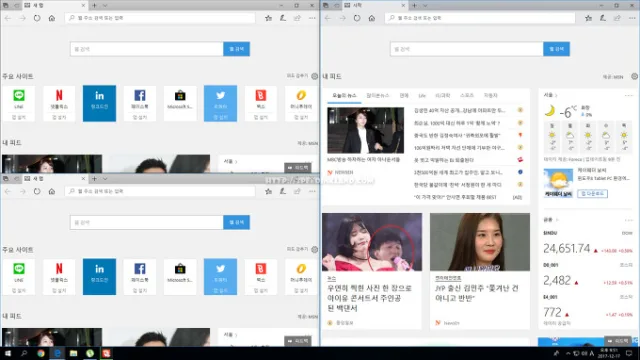
“win + ←,↑” 키 조합으로 왼쪽 상단에 25% 크기로 3분할 배치한 화면입니다.
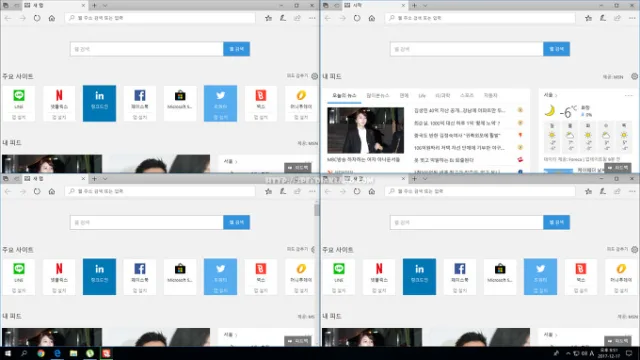
해상도에 따라 분할이 더 가능한지 모르겠으나 1920 해상도를 사용하는 제 컴퓨터 환경에서는 최대 4분할까지 가능했습니다.
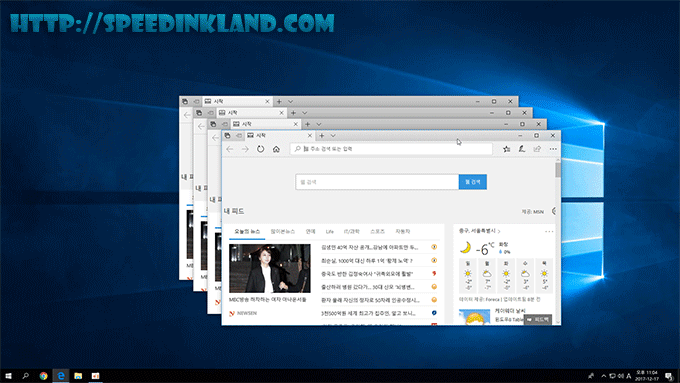
원도우 키와 방향키를 조합하여 여러 가지 기능이 동작합니다. 듀얼 모니터의 경우 다른 모니터로 보내기도 가능하고 윈도우 키와 상방향으로 올리면 최대화 아래로 내리면 최소화 등으로 동작합니다.
테스트 해보니 윈도우 10 뿐만 아니라 윈도우 7에서도 동작을 합니다만 제 보조 컴퓨터에서는 2분할까지만 가능하더군요..